Chcete vytvořit ve WordPressu přesměrování a nevíte jak na to? V tomto článku najdete kompletní návod jak jej vytvořit.
Přesměrování je způsob, jak můžete prostřednictvím webové stránky rychle informovat internetový prohlížeč, že byla daná stránka přesunuta. Pokud to uděláte, tak prohlížeč automaticky přesměruje čtenáře na tuto novou adresu.
Existuje několik typů přesměrování. Identifikují se pomocí čísla.
Nejpoužívanější přesměrování:
- přesměrování 301 – přemístěno natrvalo
- přesměrování 302 – dočasně přemístěno
- přesměrování 304 – nebylo upraveno
- přesměrování 307 – dočasné přesměrování
Protože se v praxi nejčastěji setkáte s přesměrováním 301 budeme se v tomto článku zabývat návodem pouze pro toto přesměrování.
K čemu se používá přesměrování 301
Hlavní důvod pro využítí přesměrování 301 je při přesunu stránky na nové místo a přesměrování uživatelů.
Několik případů, kdy využít přesměrování 301:
- vytvoříte aktualizovaný příspěvek a starý chcete smazat, abyste předcházeli duplicitnímu obsahu
- při změně URL adresy, nebo struktury URL adres, domény
Proč použít přesměrování?
Kdybyste žádné přesměrování nevytvořili, tak by se návštěvníkům zobrazovala stránka 404 Nenalezeno. Což je špatné nejen kvůli ztrátě návštěvnosti, ale také z pohledu SEO a vyhledávačů.
Přesměrování 301 vám zaručí to, že nepřijdete o žádného návštěvníka a zároveň informuje vyhledávače o tom, že došlo ke změně umístění stránky, takže nepřijdete o (SEO) sílu stránky.
Jak ve WordPressu vytvořit 301 přesměrování pomocí pluginů
Nejjednodušší způsob je využít plugin. Existuje velké množství pluginů, které umožňují vytvořit 301 přesměrování. Díky tomu jej mohou vytvořit i běžní WordPress uživatelé.
Plugin Redirection
Dobrý plugin pro tvorbu přesměrování ve WordPressu je plugin Redirection. Po instalaci stačí jít do Nástroje -> Redirection a vytvořit přesměrování.
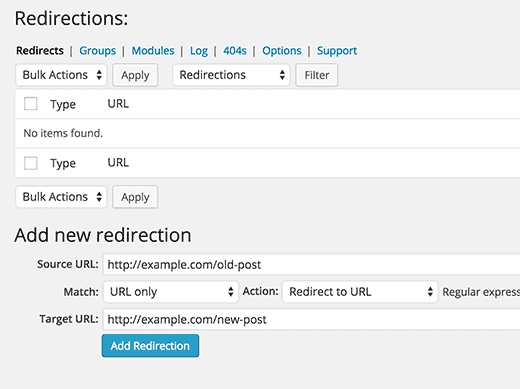
Další skvělou funkcí pluginu je i to, že sleduje, zda nedochází na webu k chybám 404. Pokud ano, můžete chybu ihned pomocí pluginu Redirect odstranit.
Plugin Page Links To
Někdy můžete chtít zachovat původní stránku nebo příspěvek, ale zároveň ji i přesměrovat na jinou stránku nebo příspěvek. Díky pluginu Page Links To to můžete udělat jednoduše při úpravě příspěvku nebo stránky v administraci WordPressu. Plugin přidá jednoduchý box, přes který můžete přesměrování nastavit.
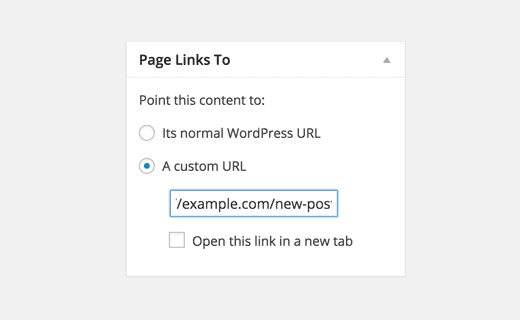
Plugin Simple 301 Redirect
Další z populárních pluginů pro přesměrování se jmenuje Simple 301 Redirect. Po instalaci běžte do Nastavení -> 301 Redirects a vytvořte přesměrování, které chcete.
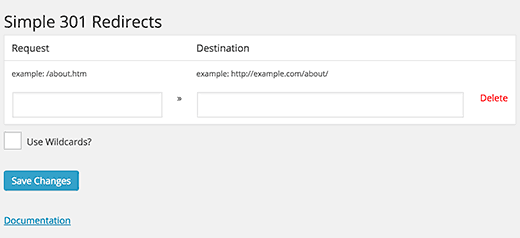
Manuální tvorba přesměrování 301
Poznámka: Prosím zapamatujte si, že i ta nejmenší chyba nebo překlep může znamenat nefunkční přesměrování a v nejhorším případě může dojít i k znepřístupnění webu. Takže si nezapomeňte zálohovat původní .htaccess.
Využití pluginů pro přesměrování 301 je snadné, ale není to tak rychlé (mluvíme o času jednotek milisekund) jako když přesměrování přidáte přímo do souboru .htaccess.
Pokud chcete mít přesměrování udělané perfektně, neinstalujte plugin, ale místo toho otevřete soubor .htaccess, který najdete v základním adresáři WordPressu. K úpravě souboru můžete použít například program PSpad, který umí pracovat i se soubory na hostingu. Případně můžete soubor stáhnout přes FTP do počítače a po úpravě ho zase na hosting nahrát.
Jestliže ve svém WordPressu žádný .htaccess nemáte, můžete ho vytvořit.
Jak má přesměrování 301 zapsané do .htacess vypadat najdete zde:
RewriteEngine On Redirect 301 /stara-url/ http://www.stranky.cz/nova-url/
Kód pro přesměrování můžete do souboru přidat nahoru i dolu.
To je vše co potřebujete k přesměrování ve WordPressu vědět.




Děkuji mockrát za článek. Chci se zeptat, zdali se týká můj problém vašeho článku a zdali mi v tomto pomůže zmiňovaný plugin. Mám doménu http://www.domena.cz a chci prezentaci kompletně předělat. Pro tento účel jsem si zřídil alias (snad to je alias) new.domena.cz . V okamžiku, kdy budu chtít přehodit obsah z new. na www. tak se bojím že html a media uvnitř webu budou mít url adresu začínající new. Pomůže mi tedy v tomto nějaký ze zmiňovaných pluginů? Děkuji pěkně za vaši odpověď a pomoc
Spíše koukněte na plugin Duplicator, který přemístí celý WP mezi doménami (subdoménami).
děkuji mnohokrát….pokud tedy budu na alias new.domena.cz vkládat třeba obrázky, které budou mít adresu začínající tak je tento plugin schopen přepsat new. na www? děkuji za info
Ano, doporučuji si tam dát i Filenames to Latin, aby se předešlo špatně označeným obrázkům.
Zdravím. Ja riešim teraz trochu iný problém, ale dostal som sa na google na tento článok, tak som si ho prečítal. Nie som si celkom istý, či je niektoré riešenie vhodné aj pre moju potrebu. Potrebujem nasledovné: dovoliť partnerom aby sa cez stránku dostali do priečinku so svojimi dátami na OneDrive. Toto by bolo všetko v poriadku, ale komplikuje to skutočnosť, že chcem link na toto prepojenie mať na stránke kde sú aj verejné informácie pre návštevníkov stránky. Potrebujem aby keď kliknú na tento link, tak by ich to presmerovalo do priečinka na OneDrive s tým, že by to bol prístup na heslo.
Ide o to, že by som sa chcel vyhnúť tomu, aby som ich musel cez heslo pustiť na podstránku a až tam by bol link na prekliknutie sa do priečinku OneDrive. Prosím, myslíte, že sa toto dá nejak jednoducho riešiť 🙂 vďaka za váš čas a prípadnú pomoc
Zdravím, importuji příspěvky (produkty) do WordPressu automaticky pomocí pluginu WpAllImport s tím, že vyprodané produkty se automaticky mažou. Potřeboval bych ale vzniklé 404ky automaticky přesměrovávat přes 301 na primární kategorii v které je příspěvek umístěn.
Už nějakou dobu hledám plugin či nějaké řešení, které by to automaticky dokázalo řešit a nedaří se mi nic najít.
Dá se to nějak řešit?